この投稿を読めば以下のことがわかります!
- ワークアウトで出来ることが分かる!
- ワークアウトの基本的な使用方法がわかる!
最近は、ランニングやウォーキングをしている人にもApple Watch(アップルウォッチ)の着用者が増えましたね。
Apple Watchのワークアウト機能は運動を計測したい人には外すことができません。
この投稿を読めば、すぐにワークアウト機能を使って運動の計測が始められます!
Apple Watchを使って運動計測&健康管理をしたいと考えている人は、ぜひ参考にしてみてください。
Apple Watchの現行機種はこの3つ!
ワークアウトとは?
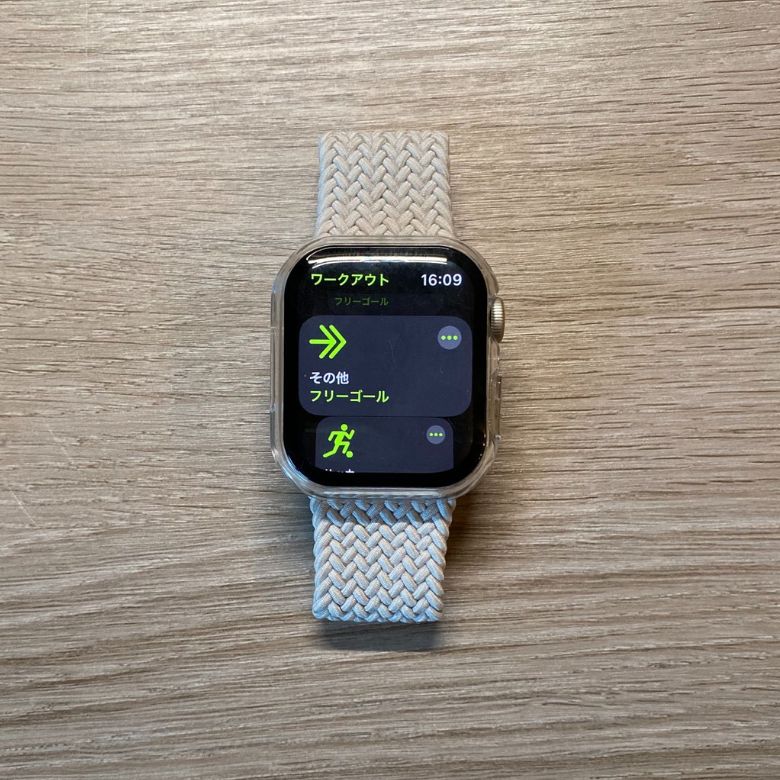
Apple Watchのワークアウトは、様々な運動やアクティビティを記録&管理しデータを分析するためのアプリです。
この機能を使うことで、ユーザーは自分のフィットネスレベルを把握したり、健康的なライフスタイルを維持するための指標を得ることができます。
豊富な種類の運動を選択できる
Apple Watchで計測を行うことができるワークアウトはとても豊富。
どんなワークアウトでも心拍センサーとモーションセンサーが連携して、適切な測定を得ることができます。
選択できる運動の例
- ランニング
- ウォーキング
- サイクリング
- 水泳
- ヨガ
- サッカー
- ボクシング
- 縄跳び
- HITT
- ピラティス
- サーフィン
などなど、
 りんご
りんご球技は勿論、ダンスや階段昇降、クライミングまで、
選べる運動の種類は、なんと80種類以上!
運動内容に合ったワークアウトが見つからない場合は【その他】を選択しましょう。
リアルタイムのデータ追跡ができる!


ワークアウト中にリアルタイムで心拍数、カロリー消費、距離、ペースなどのデータを追跡できます。
これにより、運動のパフォーマンスをその場で確認して、調整することが可能です。
目標設定ができる!
Apple Watchは、ユーザーの体力レベルや運動習慣に基づいて一人ひとりに合わせた目標を設定することができます。
自分に合った目標で、無理のない範囲で効果的なトレーニングを行うことができます。
アクティビティリングの達成に役立つ!


ワークアウトを記録する習慣をつけることで、アクティビティリング(ムーブ、エクササイズ、スタンド)を達成する手助けとなります。
日々の活動量を視覚的に把握し、モチベーションを維持するのにも役立ちます。
ワークアウトの使い方
ここからはワークアウト機能の基本的な使い方を解説します。
ここを覚えるだけで、ワークアウトの計測ができるようになるので運動を記録したい人はしっかりチェックしておきましょう。
ワークアウトを選択&スタート
まずは、ホーム画面からワークアウトアプリ(人が走っている緑のアイコン)を起動しましょう。


ワークアウトを起動したら、行いたいワークアウト(運動の種類)を選択しましょう。


画面を指で上にスワイプすると別のワークアウトを表示できます。
行いたいワークアウトを見つけたら、画面をタップすると3秒のカウントの後にワークアウトの計測がスタートします。





たったこれだけでワークアウトの計測をスタートできるよ!
ちなみに、この3秒のカウント中に画面をタップすると、カウントがスキップされて計測がスタートします。
3秒待つ必要がない人は画面をタップして計測をスタートしましょう。
目標を設定する
少し前後しますが、
ワークアウトの計測を開始する前に、自分に合った「目標」を設定したい場合は、各ワークアウトの右上にある「…」をタップしましょう。
ここで、消費カロリーや距離、時間などの目標値を変更できます。



ワークアウトの種類によって以下のような測定基準を追加できるよ!
- 心拍数
- パワー
- セグメント
- スプリット
- 高度
- ペース
- ケイデンス
- 距離
- 継続時間
- 上下動
- ランニングの歩幅の長さ
- 接地時間
- 速度
- カロリー



あまり運動が得意じゃない場合は、できる範囲で目標を設定して行うのが継続のコツです。
ワークアウト中のチェック
ワークアウト中に運動の進捗を確認したい場合は、手首を上げてデジタルクラウンを回しましょう。


心拍数範囲やランニングパワーなど、様々なワークアウトの情報をチェックできます。
- 心拍数範囲
- ランニングパワー
- セグメント
- スプリット
- 高度
- アクティビティリング
※表示できる情報はワークアウトの種類によります。
ワークアウトを一旦中断したい場合
もし、なんらかの理由でワークアウトを一旦中断したい場合は、画面を右にスワイプして「一時停止」をタップしましょう。


もしくは、「デジタルクラウンとサイドボタンを同時押し」でも一時停止できます。
一時停止したワークアウトを再開する場合は「再開」をタップしましょう。


計測が再開します。
ワークアウトを終了する場合
ワークアウトを終了する場合は、これまでと同じように画面を右にスワイプして、赤い×印アイコンの「終了」をタップしましょう


これでワークアウトの計測が終了します。



ワークアウトの止め方を覚えておけば安心だね!
ワークアウト中の誤操作を防ぐ方法
ワークアウト中に気をつけることは、Apple Watchの誤操作です。
激しい運動中は、意図せず画面をタップしてしまったり、スワイプしたり、アプリを開いてしまったりということもあり得ます。
そういった誤操作を防ぐためには、画面を右にスワイプして水玉アイコンの「ロック」をタップします。


ロックを解除する場合は、デジタルクラウンを長押ししましょう。



特に水の中で使う場合は誤操作が起こりやすいので、しっかりロックしておきましょう。
ワークアウトを開始し忘れた場合(自動検出)
うっかりワークアウトの計測を開始し忘れて運動をしてしまっても問題ありません。
Apple Watchが運動を始めたことを自動的に検出して、ワークアウトを始めるか通知でお知らせしてくれます。


Apple Watchの「設定」アプリ→「ワークアウト」→「ワークアウトの開始を通知」をオンにしておこう。
※iPhoneのWatchアプリからも同様に設定できます。
ただ、この機能をオンにすると、普通に街を歩いている時でも、ワークアウトを開始するか聞いてくることがあります。
これが少し鬱陶しいと感じる場合はオフにしておきましょう。
終了し忘れた場合
万が一、ワークアウトを終了し忘れてしまった場合でも安心。
運動が終了したことをApple Watchが自動的に検知してワークアウトを終了するかどうかを通知してくれます。


Apple Watchの「設定」アプリ→「ワークアウト」→「ワークアウトの停止を通知」をオンにしておこう。
※iPhoneのWatchアプリからも同様に設定できます。



勝手に計測が続かないのは助かるね!
まとめ
この記事ではApple Watchのワークアウト機能についてと、その基本的な使い方について解説しました。
ワークアウト機能は、ランニングやサイクリング、水泳、ヨガなど様々な運動を効率的に記録し、健康管理をサポートしてくれるます。
リアルタイムのデータ追跡やパーソナライズされた目標設定は、モチベーション維持や無理なく継続的に運動を続けるのに役立ちます。
Apple Watchのワークアウト機能を活用して、日々の運動を楽しみながら、健康で充実した生活を目指しましょう。
Apple Watchの現行機種はこの3つ!




















